Autoresponders beheren
Hoe kan ik...
Autoresponders instellen
Autoresponders zijn de oplossing voor het verzenden van geautomatiseerde antwoorden en follow-upmails aan (potentiële) klanten. Als u een antwoord van de lead of contactpersoon hebt ontvangen, moet u de contactpersonen handmatig uit de mailinglijst verwijderen. Zie ook Scenario voor autoresponder
Belangrijk:
- Deze functie is alleen beschikbaar voor de module Leads en Contactpersonen.
- U kunt maximaal 3 autoresponders en maximaal 5 follow-ups instellen per autoresponder.
- U kunt maximaal 250 bulk-e-mails per dag per bedrijf verzenden.
- De aangepaste weergave die voor de autoresponder is geselecteerd, moet nieuwe gegevens bevatten. Als u een aangepaste weergave selecteert met oude gegevens, stuurt de autoresponder de eerste e-mail naar dezelfde oude gegevens tijdens volgende herhalingen. U kunt bijvoorbeeld de aangepaste weergaven "Leads van vandaag" en "Nieuwe contactpersonen van deze week" selecteren in plaats van "Alle openstaande leads" en "Onlangs aangemaakte leads". In de weergave Leads van vandaag worden gegevens altijd bijgewerkt met de gegevens van vandaag, terwijl de gegevens in de weergave Alle open leads mogelijk minder vaak veranderen.
- Selecteer bij het instellen van dynamische autoresponders altijd de aangepaste weergave volgens de opties in het gedeelte terugkeerpatroon. Als u het terugkeerpatroon instelt op Per dag, zorg er dan voor dat uw gegevens in de geselecteerde aangepaste weergave elke dag nieuw zijn. Als u Per week selecteert, moeten uw gegevens voor die week nieuw zijn voordat de autoresponder wordt gestart. Als de gegevens oud zijn, stuurt de autoresponder de eerste e-mail naar dezelfde contactpersonen.
- Tijdens het uitvoeren van de autoresponder kan het systeem de dubbele records niet identificeren. Daarom wordt u aangeraden te controleren of er dubbele contactpersonen zijn en deze samen te voegen met de primaire record voordat u de autoresponder instelt.
- Op het moment kunt u het antwoord niet zien als de klant op uw e-mail reageert. Daarom moet u de contactpersonen handmatig in de verzendlijst selecteren om ze uit te sluiten van de volgende follow-up.
- Gebruik het afmeldformulier in de e-mailsjablonen voor de autoresponder. Door het afmeldformulier te gebruiken, kunnen ontvangers zich afmelden voor uw volgende follow-up. Hiermee voorkomt u spamklachten. Zie ook Afmeldformulier instellen
Autoresponders instellen
- Klik op het tabblad Leads/Contactpersonen.
- Klik op de startpagina van Leads/Contactpersonen op Meer acties
 > Autoresponders.
> Autoresponders. - Klik op de pagina Autoresponders op Creëer Autoresponder.
- Ga als volgt te werk op de pagina Nieuwe autoresponders:
- Voer de naam van de autoresponder in.
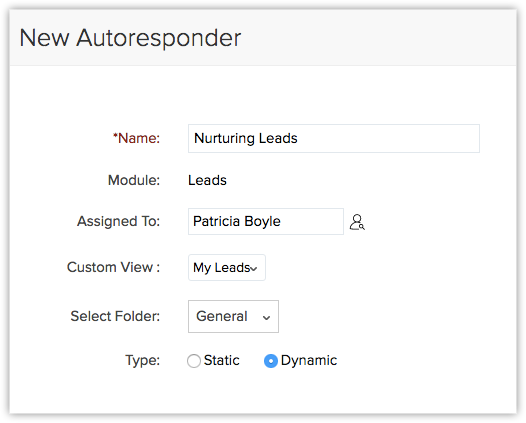
- Voer de naam van de autoresponder in.
- Selecteer de eigenaar van de records in de keuzelijst Toegewezen aan.
De naam van de gebruiker die de autoresponder heeft aangemaakt, wordt standaard in dit veld weergegeven. - Selecteer de Aangepaste weergave om de lijst met ontvangers voor de autoresponder in te stellen.
- Selecteer een Map voor de autoresponder.
- Selecteer Statisch of Dynamisch en geef de bijbehorende details op. (Raadpleeg de tabel voor de lijst met standaardvelden)
- Statisch - Automatisch antwoord waarbij de follow-up op een vaste datum plaatsvindt.
- Dynamisch - Automatisch antwoord waarbij de follow-up wordt uitgevoerd op vooraf gedefinieerde intervallen die door u zijn ingesteld.
- U kunt, indien nodig, follow-ups toevoegen. Nadat u de e-mailsjabloon in de follow-up hebt geselecteerd, wordt u gevraagd om de e-mailadressen Van en Beantwoorden in te voeren.
Hier kunt u het e-mailadres van uw account, het e-mailadres van de eigenaar van de record en het e-mailadres van de organisatie kiezen in de vervolgkeuzelijst. - Klik op Opslaan.
Let op:
- De e-mail van de autoresponder wordt niet naar records verzonden waarvan het vakje Afmelden voor e-mail is ingeschakeld.
- E-mails van de autoresponder worden alleen naar records verzonden waarvan u het selectievakje Afmelden voor e-mail op de pagina Recordgegevens heeft uitgeschakeld.
- Als u een individueel e-mailadres kiest in het veld Van moet het e-mailadres van een organisatie in het veld Beantwoordenaan staan.
Als u het e-mailadres van de organisatie kiest in het veld Van moet het adres in het veld Beantwoordenaan een individueel e-mailadres zijn.
In de volgende tabel vindt u een lijst met velden en hun beschrijving als de optie Statisch is geselecteerd.
| Velden | Beschrijving |
| Follow-updatum | Geef de follow-updatum op. De follow-updatum wordt berekend aan de hand van de dag waarop het automatisch beantwoorden wordt gestart. |
| E-mailsjabloon | Kies de sjabloon in de vervolgkeuzelijst. |
In de volgende tabel vindt u een lijst met velden en hun beschrijving als de optie Dynamisch is geselecteerd.
| Per dag - Velden | Beschrijving |
| Elke ___ dag(en) herhalen | Geef op hoe vaak de autoresponder moet worden herhaald. |
| Elke dag herhalen | Selecteer deze optie als de autoresponder elke dag moet worden herhaald. Selecteer de begindatum (indeling MM/dd/jjjj) en de tijd voor de autoresponder. |
| Eindigen op | Selecteer de einddatum voor de autoresponder in de indeling MM/dd/jjjj. |
| Geen einddatum | Selecteer deze optie als de autoresponder moet worden herhaald tot u een einddatum opgeeft. |
| E-mailsjabloon kiezen | Kies de sjabloon in de vervolgkeuzelijst. |
| Follow-up toevoegen | Klik op de koppeling om follow-ups voor de autoresponder toe te voegen. Voorbeeld: de autoresponder wordt op 01-01-2010 gestart en de opgegeven vervolgdata zijn Na 3 dagen en Na 10 dagen. In dat geval wordt de eerste follow-upmail op 04-01-2010 verzonden en de tweede follow-upmail op 11-01-2010. |
| Per week - Velden | Beschrijving |
| Herhaal elke ___ week(en) op Z-M-D-W-D-V-Z | Geef op hoe vaak de autoresponder in weken moet worden herhaald. Schakel vervolgens de selectievakjes in die overeenkomen met de dag(en) van de week waarop de herhaling moet plaatsvinden. |
| Beginnen op | Selecteer de begindatum (indeling MM/dd/jjjj) en de tijd voor de autoresponder. |
| Eindigen op | Selecteer de einddatum voor de autoresponder in de indeling MM/dd/jjjj. |
| Geen einddatum | Selecteer deze optie als de autoresponder moet worden herhaald tot u een einddatum opgeeft. |
| E-mailsjabloon kiezen | Kies in de vervolgkeuzelijst een e-mailsjabloon voor de autoresponder. |
| Follow-up toevoegen | Klik op de koppeling om follow-ups voor de autoresponder toe te voegen. Voorbeeld: de autoresponder wordt op 01-01-2010 gestart en de opgegeven vervolgdata zijn Na 3 dagen en Na 10 dagen. In dat geval wordt de eerste follow-upmail op 04-01-2010 verzonden en de tweede follow-upmail op 11-01-2010. |
| Op maand -Velden | Beschrijving |
| Dag __ van elke __ maand(en) | Voer in hoe vaak in maanden en op welke datum de autoresponder moet worden herhaald. |
| ____ ____ van elke maand | Selecteer een bepaalde dag waarop de automatische beantwoording elke maand moet worden herhaald. |
| Beginnen op | Selecteer de begindatum (indeling MM/dd/jjjj) en de tijd voor de autoresponder. |
| Eindigen op | Selecteer de einddatum voor de autoresponder in de indeling MM/dd/jjjj. |
| E-mailsjabloon kiezen | Kies in de vervolgkeuzelijst een e-mailsjabloon voor de autoresponder. |
| Follow-up toevoegen | Klik op de koppeling om follow-ups voor de autoresponder toe te voegen. Voorbeeld: de autoresponder wordt op 01-01-2010 gestart en de opgegeven vervolgdata zijn Na 3 dagen en Na 10 dagen. In dat geval wordt de eerste follow-upmail op 04-01-2010 verzonden en de tweede follow-upmail op 11-01-2010. |
Mappen creëren
In Zoho CRM kunt u verschillende mappen creëren om uw autoresponders beter te organiseren. Zo kunt u ze onder verschillende categorieën indelen, zodat u ze snel kunt openen.
Mappen creëren
- Klik op het tabblad Leads/Contactpersonen.
- Klik op de startpaginaLeads/Contactpersonen op Meer acties
 > Autoresponders.
> Autoresponders. - Klik op Map creëren op de pagina Autoresponders.
- Ga als volgt te werk op de pagina Nieuwe map creëren:
- Voer de naam van de map in.
- Voer de beschrijving in.
- Geef de toegankelijkheid voor de autoresponder op.
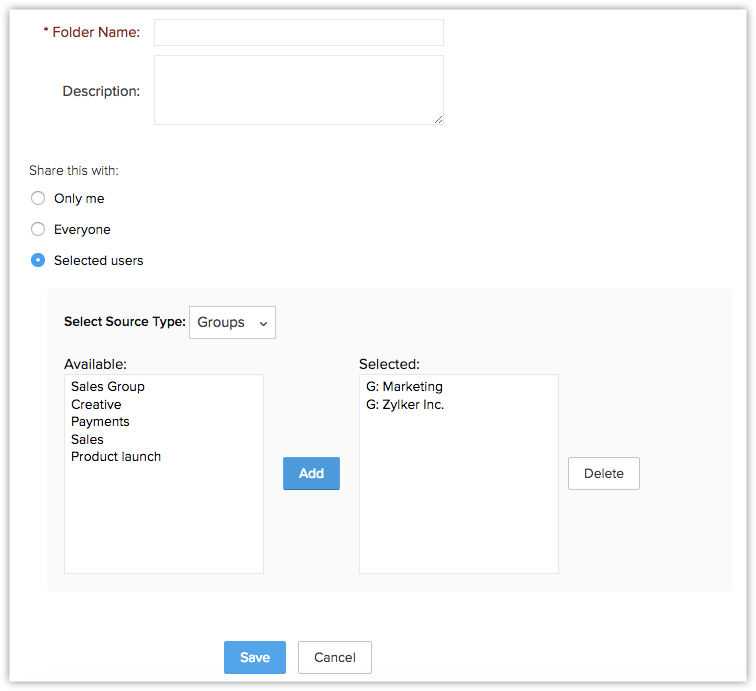
- Klik op Opslaan.
Contactpersonen uitsluiten van follow-upmails
Nadat u een antwoord hebt ontvangen van de ontvangers, kunt u de leads of contactpersonen uitsluiten van follow-upmails en de volgende follow-up alleen plannen voor de leads/contactpersonen die niet hebben gereageerd.
Records uitsluiten van de volgende follow-up
- Klik op het tabblad Leads/contactpersonen.
- Klik op de startpaginaLeads/Contactpersonen op Meer acties
 > Autoresponders.
> Autoresponders. - Klik op Antwoord bijwerken bij de juiste autoresponder op de pagina Autoresponders.
- Selecteer in de overlay Verzendlijst de leads/contactpersonen die u wilt uitsluiten van de volgende follow-up.
- Klik op Antwoord bijwerken.
De optie Antwoord bijwerken is alleen beschikbaar voor dynamische autoresponders.
Records uitsluiten voordat de autoresponder wordt gestart
De mailinglijst is alleen beschikbaar nadat de autoresponder is gestart. Als u bepaalde contactpersonen van de verzendlijst wilt uitsluiten, zelfs voordat de autoresponder is begonnen, volgt u de onderstaande stappen:
- Klik op het tabblad Leads of Contactpersonen.
- Schakel op de startpaginaLeads/Contactpersonen de selectievakjes in die overeenkomen met de records die u wilt uitsluiten.
- Klik op Meer acties
 > Antwoord bijwerken.
> Antwoord bijwerken.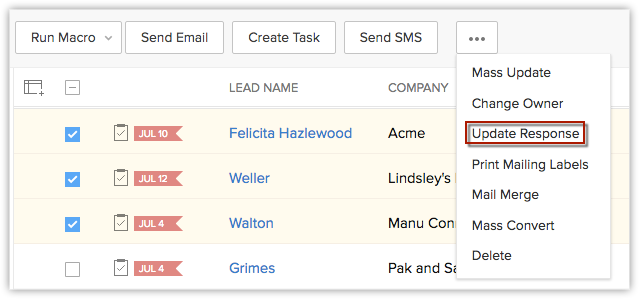
- Selecteer in het pop-upvenster Autoresponder selecteren de autoresponder in de vervolgkeuzelijst.
- Klik op Opslaan.
Alle contactpersonen aanmelden voor de follow-up
Met deze optie kunt u alle contactpersonen die u hebt uitgesloten van de mailinglijst weer aanmelden voor de follow-up.
Alle records meenemen in de volgende follow-up
- Klik op het tabblad Leads/contactpersonen.
- Klik op de startpaginaLeads/Contactpersonen op Meer acties
 > Autoresponders.
> Autoresponders. - Klik op de pagina Autoresponders op Reset bij de juiste autoresponder.
